Når du eksporterede en redigeret video i Adobe Premiere som MOV-format, vil du muligvis opdage, at QuickTime Player ikke kan åbne MOV. Konverteringsbjælken fyldes næsten hele vejen med en fejlmeddelelse. Sådan repareres QuickTime vil ikke afspille MOV-filer?
QuickTime Player er Apples medieafspiller distribueret over Windows og Mac. Den understøtter videoformaterne MOV, MPEG-4, MPEG-2, MPEG-1, 3GPP, 3GPP2, AVCHD, AVI og DV. Men hvorfor kan QuickTime Player ikke åbne MOV? Bare lær mere om årsagerne og fejlfinding fra artiklen.
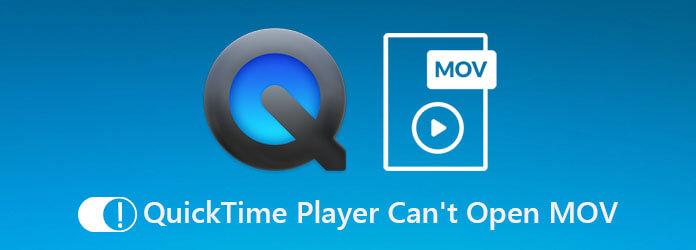
Del 1. 5 løsninger til at rette QuickTime Player kan ikke åbne MOV
Løsning 1. Åbn QuickTime igen
Korrupte filsystem kan føre til, at QuickTime ikke åbner MOV-videofiler. Du kan dog løse dette problem og aktivere QuickTime-afspilleren til at fungere igen ved at genåbne medieafspilleren.
På Mac:
Trin 1 Åbne Applikationer mappen og åbn Hjælpeprogrammer mappen, og kør derefter Activity Monitor ca.
Trin 2 Find QuickTime Player mulighed under Process Name og vælg den. Klik derefter på Afslut processen knap, som er placeret øverst til venstre i vinduet.
Trin 3 Når du bliver bedt om det, skal du klikke på Afslut mulighed igen for at bekræfte det. Dernæst kan du genstarte Mac og kontrollere, om QuickTime-afspilleren åbner MOV-videoer.
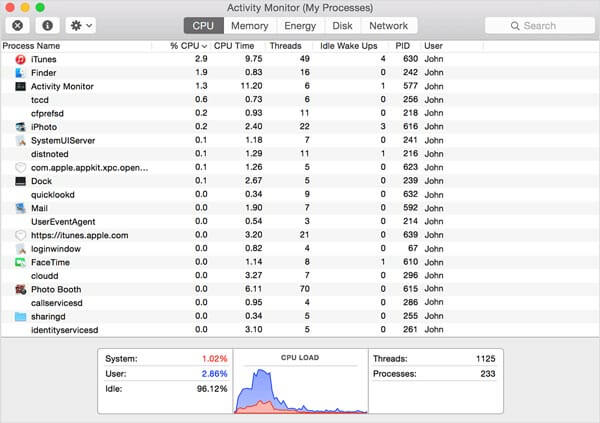
På Windows:
Trin 1 Gå til Starten menu i nederste venstre hjørne, find og åbn Task Manager på Windows 10.
Trin 2 Klik på knappen Flere detaljer i pop op-dialogboksen for at få vist alle processer. Fremhæv QuickTime Player og klik på Slutopgave for at afslutte videoafspilleren.
Trin 3 Genstart din pc, og åbn en MOV i QuickTime igen. Denne gang skal det fungere som normalt.
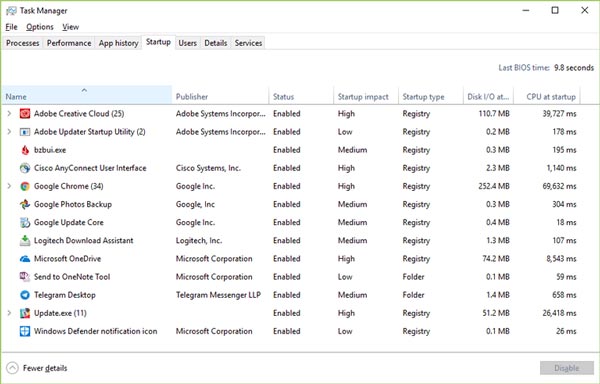
Løsning 2. Opdater QuickTime
Hvis du brugte en forældet afspiller, og QuickTime ikke vil afspille MOV, er det tid til at opdatere programmet. Bare husk på, at Apple er stoppet med at understøtte QuickTime til pc. For Mac-brugere skal du følge trinene nedenfor for at opdatere din afspiller.
Trin 1 Åbn din QuickTime Player, og gå til Hjælp menu på programmets øverste menulinje.
Trin 2 Vælg Opdater eksisterende software og følg instruktionerne for at installere den nyeste version på din computer.
Trin 3 Derefter kan du genstarte din computer og starte medieafspilleren for at rette op på, at QuickTime Player ikke kan åbne MOV-filer.
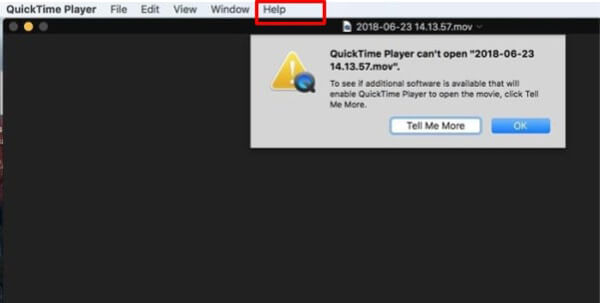
Løsning 3. Opdater macOS til dato
Den forældede software er en anden faktor, der gør, at QuickTime Player ikke spiller MOV eller andre videofiler. Det er nemt at løse problemet. Du kan bare opdatere din macOS til den nyeste version.
Trin 1 Gå til Apple menu, vælg den System Preferences og klik derefter på softwareopdatering for at se efter opdateringer.
Trin 2 Hvis der er en tilgængelig opdatering, skal du klikke på Opdater nu knappen for at installere den. Når du bliver bedt om det, skal du indtaste din administratoradgangskode.
Trin 3 Når det er gjort, slukker din computer og tænder igen. Nu kan QuickTime åbne MOV normalt.
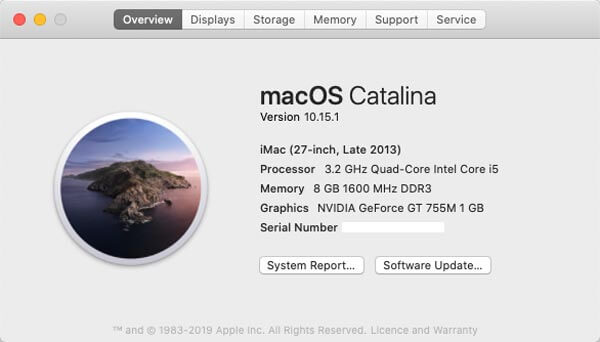
Løsning 4. Brug en anden MOV-afspiller
Når MOV ikke afspilles på QuickTime Player, bliver du muligvis bedt om at bruge en anden MOV-afspiller på Windows og Mac. VLC er for eksempel en alsidig medieafspiller, der er tilgængelig på både Windows og Mac OS X. Desuden integrerer den en lang række codecs. Open source-medieafspilleren lader dig nemt nyde enhver videofil.
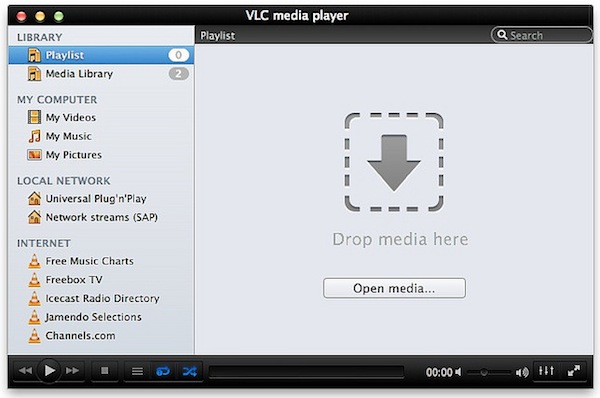
Løsning 5. Tjek Video Extension
QuickTime afspiller ikke MOV, hvis din filtypenavn ikke er korrekt. MOV er ikke kun videobeholderen, men også filtypenavnet til QuickTime-film. Nogle gange kan du efterlade en forkert filtypenavn eller slette prikken ved en fejl. Så kan QuickTime ikke afkode videofilen. Derfor må du hellere tjekke filtypenavnet og sikre dig, at det er korrekt.
Del 2. De ultimative måder at fikse QuickTime vil ikke afspille MOV
Metode 1. Konverter MOV til QuickTime på skrivebordet
Når QuickTime Player ikke kan åbne MOV, er chancerne for, at medieafspilleren ikke kan afkode codecs, du kan konvertere MOV til kompatible formater med Video Converter Ultimate. Det giver dig også mulighed for at finjustere video / lyd-codec, trimme den ønskede del og komprimere videofilen.

- Konverter MOV'en med den ønskede video/lyd-codec til QuickTime.
- Giv det indbyggede MPEG4-videocodec til at afspille MOV-filer direkte.
- Rediger MOV-filen, såsom klip, flet, tilføje vandmærke og mere.
- Forbedre videokvaliteten med opskalering af opløsning, fjern støj osv.
Gratis download
Til Windows
Sikker download
Gratis download
til MacOS
Sikker download
Metode 2. Sådan konverteres MOV til QuickTime Player
Trin 1 Start videokonverteren ultimativt efter installationen. Gå til Converter menuen og klik på knappen Tilføj filer mulighed for at importere de MOV-filer, som QuickTime ikke vil åbne eller afspille.

Trin 2 Klik på knappen dannet ikon på den første titel for at udløse dialogen. Gå til video fanebladet, vælg MOV, og vælg en korrekt forudindstilling. Klik på Gear ikon og ændre codec og andre muligheder baseret på QuickTime.
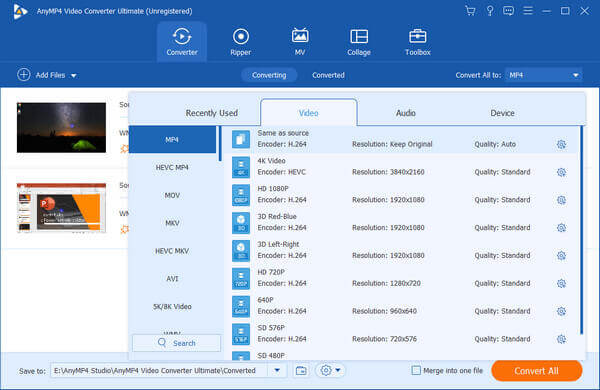
Trin 3 Derefter kan du indstille outputdestinationen nederst til venstre. Klik på Konverter alle knap for at starte MOV-konvertering. Det kan tage et par minutter, før du spiller MOV i QuickTime.

Metode 3. Sådan konverteres MOV til QuickTime Online
Gratis Online Video Converter er en anden måde at konvertere MOV-filer til afspilning i QuickTime. Det giver dig mulighed for at konvertere 1080P MOV uden størrelsesbegrænsninger. Desuden kan du også finjustere video / lyd-codec, bithastighed, billedhastighed, kanal og samplingshastighed for at konvertere MOV til QuickTime-kompatible videoformater inden for klik.
Gå til onlinevideoomformeren med din browser. Klik på Start gratis konverter knappen for at importere MOV-filerne til onlinekonverteren, der ikke kan spille med QuickTime Player.

Når du har uploadet MOV-filerne, kan du vælge MP4 or MOV som outputformat. Klik på Gear ikon for at tilpasse videokodec som MPEG-4 til QuickTime Player.

Tryk Konverter -knappen for at begynde at konvertere MOV-filer til QuickTime-kompatibelt format. Derefter kan du downloade de konverterede filer og importere dem til QuickTime Player igen.

Del 3. Ofte stillede spørgsmål om QuickTime Not Playing MOV
-
1. Er det muligt at reparere MOV-filer til QuickTime Player?
Ja. Du kan kopiere den originale MOV, der ikke kan afspilles på QuickTime Player, og ændre udvidelsen af den kopierede MOV som AVI. Start VLC-afspilleren, og klik på Indstillinger menuen, og vælg Input eller codecs. Vælg Fix altid ved siden af beskadiget MOV-fil.
-
2. Hvordan kontrolleres, om MOV-filerne er beskadiget?
Du kan blot tilføje MOV-filen til en anden videoafspiller, f.eks. Onlinevideoafspilleren eller VLC Media Player. Det virker stadig ikke, filen kan være beskadiget eller virus påvirket. For at rette MOV-filer afspilles ikke på QuickTime Player; du skal bruge antivirusprogrammet eller have en anden download.
-
3. Hvorfor afspiller MOV-fil lyd, men ingen video i QuickTime?
Hvis du allerede har brugt ovenstående metoder til at rette, kan MOV ikke afspilles på QuickTime Player, men problemet eksisterer stadig. Du skal være opmærksom på, at den ukorrekte måde at overføre MOV-filer på kan beskadige filmen. Bare få en anden download for at finde ud af, om det virker.
Konklusion
Hvad kan du gøre, når QuickTime ikke kan afspille MOV? Artiklen deler 5 løsninger til at løse dette problem. Desuden kan du prøve video converter ultimate for at omkode dine videofiler. Hvis du har spørgsmål om dette, kan du dele flere detaljer i kommentaren.
Mere fra Blu-ray Master


